一、PXE背景知识
通过 PXE+DHCP+TFTP+VSftpd+Kickstart 服务程序搭建出无人值守安装系统,从而批量部署客户机系统。
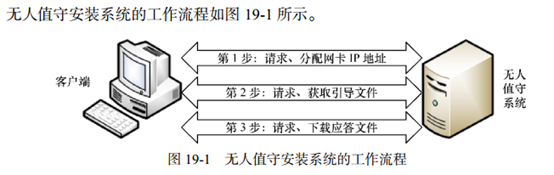
PXE(Preboot eXecute Environment,预启动执行环境)是由 Intel 公司开发的技术,可以让计算机通过网络来启动操作系统(前提是计算机上安装的网卡支持 PXE 技术),主
要用于在无人值守安装系统中引导客户端主机安装 Linux 操作系统。
Kickstart 是一种无人值守的安装方式,其工作原理是预先把原本需要运维人员手工填写的参数保存成一个ks.cfg 文件,当安装过程中需要填写参数时则自动匹配 Kickstart 生成的文件。所以只要Kickstart 文件包含了安装过程中需要人工填写的所有参数,那么从理论上来讲完全不需要运维人员的干预,就可以自动完成安装工作。
二、PXE开始部署
#本次pxe server为centos74系统,要安装的pxe client操作系统也是centos74;
#关闭firewalld、NetworkManager、selinux
[root@foryou_hg ~]# systemctl stop firewalld
[root@foryou_hg ~]# systemctl disable firewalld
[root@foryou_hg ~]# systemctl stop NetworkManager
[root@foryou_hg ~]# systemctl disable NetworkManager
[root@foryou_hg ~]# vim /etc/selinux/config
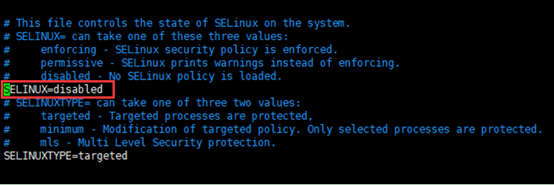
[root@foryou_hg ~]# setenforce 0
setenforce: SELinux is disabled
[root@foryou_hg ~]# getenforce
Disabled
#查看yum源是否安装成功:
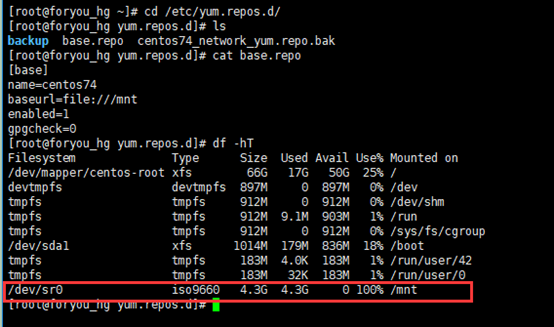
1、配置 DHCP 服务程序
# DHCP 服务程序用于为客户端主机分配可用的 IP 地址,而且这是服务器与客户端主机进行文件传输的基础。
1)yum安装dhcp
[root@foryou_hg ~]# yum install -y dhcp
2)配置dhcp配置文件
[root@foryou_hg ~]# vim /etc/dhcp/dhcpd.conf #添加如下内容
allow booting;
allow bootp;
ddns-update-style interim;
ignore client-updates;
subnet 192.168.1.0 netmask 255.255.255.0 {
option subnet-mask 255.255.255.0;
option domain-name-servers 192.168.1.30;
range dynamic-bootp 192.168.1.100 192.168.1.200;
default-lease-time 21600;
max-lease-time 43200;
next-server 192.168.1.30
filename "pxelinux.0";
}
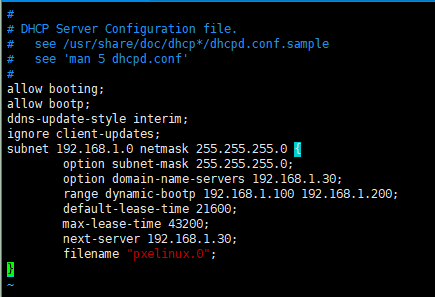
3)重启dhcp并将其加入开机启动
[root@foryou_hg ~]# systemctl restart dhcpd
[root@foryou_hg ~]# systemctl enable dhcpd
2、配置 TFTP 服务程序
#TFTP 是一种非常精简的文件传输服务程序,它的运行和关闭是由 xinetd 网络守护进程服务来管理的。 xinetd 服务程序会同时监听系统的多个端口,然后根据用户请求的端口号调取相应的服务程序来响应用户的请求。需要开启 TFTP 服务程序,只需在 xinetd 服务程序的配置文件中把 disable 参数改成 no 就可以了。保存配置文件并退出,然后重启 xinetd服务程序,并将其加入到开机启动项中(在 RHEL 7 系统中,已经默认启用了 xinetd 服务程序,因此在将其添加到开机启动项中的时候没有输出信息属于正常情况)。
#vsftpd 是一款功能丰富的文件传输服务程序,允许用户以匿名开放模式、本地用户模式、虚拟用户模式来进行访问认证。但是,当前的客户端主机还没有安装操作系统,该如何进行登录认证呢?而 TFTP 作为一种基于 UDP 协议的简单文件传输协议,不需要进行用户认证即可获取到所需的文件资源。因此可以配置 TFTP 服务程序,为客户端主机提供引导及驱动文件。当客户端主机有了基本的驱动程序之后,再通过 vsftpd 服务程序将完整的光盘镜像文件传输过去。(只要能将系统安装镜像成功传输给客户端即可,因此也可以使用 httpd 来替代 vsftpd 服务程序。)(TFTP 协议不具备 FTP 的许多功能(例如列出目录,密码认证等等),但 TFTP 协议配置非常简单,而且资源消耗更低,非常适合传输不敏感的文件。)
1)yum安装tftp-server
[root@foryou_hg ~]# yum install -y tftp-server
2)配置tftp-server配置文件
[root@foryou_hg ~]# vim /etc/xinetd.d/tftp #只需要把 disable 参数改成 no 就可以了
service tftp
{
socket_type = dgram
protocol = udp
wait = yes
user = root
server = /usr/sbin/in.tftpd
server_args = -s /var/lib/tftpboot
disable = no
per_source = 11
cps = 100 2
flags = IPv4
}
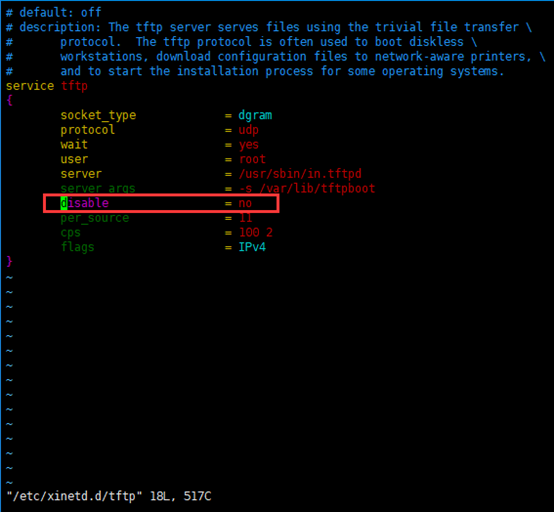
3)重启xinetd并将其加入开机启动
[root@foryou_hg ~]# systemctl restart xinetd
[root@foryou_hg ~]# systemctl enable xinetd
3、配置 SYSLinux 服务程序
#SYSLinux 是一个用于提供引导加载的服务程序。与其说 SYSLinux 是一个服务程序,不如说更需要里面的引导文件,在安装好 SYSLinux 服务程序软件包后, /usr/share/syslinux 目录中会出现很多引导文件。
1)yum安装syslinux
[root@foryou_hg ~]# yum install -y syslinux
2)复制必要文件到tftpboot默认目录下
#1.我们首先需要把 SYSLinux 提供的引导文件复制到 TFTP 服务程序的默认目录中,也就是前文提到的文件 pxelinux.0,这样客户端主机就能够顺利地获取到引导文件了。 2.另外在 RHEL7 系统光盘镜像中也有一些我们需要调取的引导文件。确认光盘镜像已经被挂载到/mnt目录后,使用复制命令将光盘镜像中自带的一些引导文件也复制到 TFTP 服务程序的默认目录中。
[root@foryou_hg pub]# cp /usr/share/syslinux/pxelinux.0 /var/lib/tftpboot/
直接复制镜像中的isolinux/*到此目录即可;
[root@foryou_hg pub]#cp -rp /mnt/isolinux/* /var/lib/tftpboot/

然后在 TFTP 服务程序的目录中新建 pxelinux.cfg 目录,将系统光盘中的开机选项菜单复制到该目录中,并命名为 default。这个 default 文件就是开机时的选项菜单,如图 下图 所示。
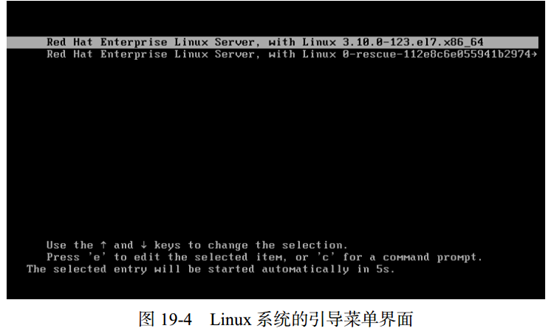
[root@foryou_hg tftpboot]# mkdir pxelinux.cfg
[root@foryou_hg tftpboot]# cp /mnt/isolinux/isolinux.cfg pxelinux.cfg/default
我这里就不在原有基础上进行更改了,而采取精简配置,自定义编写default文件:
[root@foryou_hg pxelinux.cfg]# chmod 777 default #修改default文件权限为777
#default 1代表:这里默认按1选项的方式进行安装系统,prompt参数代表需要手动安装按1键后才会开始安装系统:
[root@foryou_hg pxelinux.cfg]# vim default
default 1
#default rescue
#prompt 1
timeout 100
display boot.msg
label rescue
kernel vmlinuz
append load_ramdisk=1 initrd=initrd.img rescue
label 1
kernel vmlinuz
append ks=ftp://192.168.1.30/pub/ks.cfg initrd=initrd.img
label rhel6
kernel vmlinuz
append ks=ftp://192.168.1.30/pub/dashuju6_4.cfg ksdevice=eth4 initrd=initrd.img

4、配置 vsftpd 服务程序
1)yum安装vsftpd
[root@foryou_hg ~]# yum install -y tftp-server
2)在确认系统光盘镜像已经正常挂载到/mnt/目录后,把目录中的光盘镜像文件全
部复制到 vsftpd 服务程序的工作目录中。
[root@foryou_hg pub]# pwd
/var/ftp/pub
[root@foryou_hg pub]# cp -rp /mnt/* /var/ftp/pub/centos74/
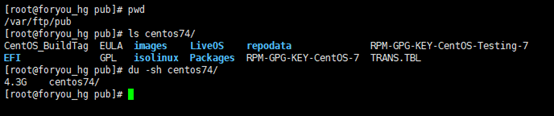
5、创建 KickStart 应答文件
在 root 管理员的家目录中有一个名为 anacondaks.cfg 的文件,它就是应答文件。

[root@foryou_hg ~]# cp /root/anaconda-ks.cfg /var/ftp/pub/ #我这里采用自定义编辑ks.cfg文件
[root@foryou_hg ~]# cd /var/ftp/pub/
[root@foryou_hg pub]# chmod 777 ks.cfg
[root@foryou_hg pub]# vim ks.cfg
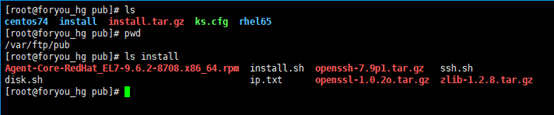

1 #platform=x1, AMD64, or Intel EM64T 2 #version=DEVEL 3 text 4 firewall --disabled 5 install 6 #nfs --server=192.168.1.30 --dir=/var/ftp/pub/v_install_dir 7 url --url=ftp://192.168.1.30/pub/centos74 8 rootpw zxl520 9 auth --useshadow --passalgo=sha512 10 #graphical 11 firstboot --disable 12 keyboard us 13 lang en_US 14 selinux --disabled 15 logging --level=info 16 reboot 17 timezone Asia/Shanghai 18 network --bootproto=dhcp --onboot yes 19 bootloader --location=mbr 20 zerombr 21 #clearpart --all --initlabe 22 clearpart --all --drives=sda --initlabe 23 part /boot --fstype=xfs --size=500 --ondisk=sda 24 #part /biosboot --fstype=biosboot --size=1 25 part pv.008002 --grow --size=1 --ondisk=sda 26 volgroup sys_vg00 --pesize=4096 pv.008002 27 logvol swap --name=swap_lv00 --vgname=sys_vg00 --size=4096 28 logvol / --fstype=xfs --name=root_lv00 --vgname=sys_vg00 --size=10240 29 #logvol /home --fstype=ext4 --name=home_lv00 --vgname=sys_vg00 --size=204800 30 logvol /app --fstype=xfs --name=data_lv00 --vgname=sys_vg00 --grow --size=1 31 32 %post 33 chkconfig --list|awk '{print chkconfig --level 345 off}'|grep -v :|grep -v 345 off|bash && chkconfig NetworkManager off && chkconfig --level 345 crond on && chkconfig --level 345 haldaemon on && chkconfig --level 345 irqbalance on && chkconfig --level 345 lvm2-monitor on && chkconfig --level 345 messagebus on && chkconfig --level 345 network on && chkconfig --level 345 ntpd on && chkconfig --level 345 rsyslog on && chkconfig --level 345 sshd on && chkconfig --level 345 sysstat on && chkconfig --level 345 udev-post on 34 35 chkconfig --levels 35 acpid off 36 chkconfig --levels 35 atd off 37 chkconfig --levels 35 auditd off 38 chkconfig --levels 35 autofs off 39 chkconfig --levels 35 bluetooth off 40 chkconfig --levels 35 cpuspeed off 41 chkconfig --levels 35 cups off 42 chkconfig --levels 35 firstboot off 43 chkconfig --levels 35 gpm off 44 chkconfig --levels 35 iptables off 45 chkconfig --levels 35 lvm2-monitor off 46 chkconfig --levels 35 mdmonitor off 47 chkconfig --levels 35 netfs off 48 chkconfig --levels 35 nfs off 49 chkconfig --levels 35 nfslock off 50 chkconfig --levels 35 psacct off 51 chkconfig --levels 35 rdisc off 52 chkconfig --levels 35 rhnsd off 53 chkconfig --levels 35 rpcgssd off 54 chkconfig --levels 35 rpcidmapd off 55 chkconfig --levels 35 rpcsvcgssd off 56 chkconfig --levels 35 saslauthd off 57 chkconfig --levels 35 smartd off 58 chkconfig --levels 35 wdaemon off 59 chkconfig --levels 35 winbind off 60 chkconfig --levels 35 wpa_supplicant off 61 chkconfig --levels 35 ypbind off 62 chkconfig --levels 35 conman off 63 chkconfig --levels 35 dnsmasq off 64 chkconfig --levels 35 httpd off 65 chkconfig --levels 35 ip6tables off 66 chkconfig --levels 35 kdump off 67 chkconfig --levels 35 netconsole off 68 chkconfig --levels 35 pcscd off 69 chkconfig --levels 35 restorecond off 70 71 72 #disable NetworkManager 73 systemctl stop NetworkManager 74 systemctl disable NetworkManager 75 76 sed -i "s/#UseDNS yes/UseDNS no/g" /etc/ssh/sshd_config 77 #echo # Added for history display >> /etc/profile 78 #echo export HISTTIMEFORMAT="%F %T " >> /etc/profile 79 #echo >> /etc/rsyslog.conf 80 #echo # Added for Fjtelecom Log Server >> /etc/rsyslog.conf 81 #echo *.* @134.128.177.202 >> /etc/rsyslog.conf 82 83 84 wget ftp://192.168.1.30/pub/install.tar.gz 85 tar -zxvf install.tar.gz 86 87 cd install 88 #sh install.sh 89 90 > /etc/resolv.conf 91 92 #sh ssh.sh 93 #sh disk.sh 94 sh Agent-Core-RedHat_EL7-9.6.2-8708.x86_64.rpm 95 cd .. 96 rm -rf install 97 rm -rf install.tar.gz 98 99 ####1.openssh update###### 100 sed -i "s/#PermitRootLogin/PermitRootLogin/g" /etc/ssh/sshd_config 101 systemctl restart sshd 102 %end 103 104 105 %packages 106 @^minimal 107 @core 108 wget 109 net-tools 110 vim 111 %end
开始部署pxe client
#此时PXE server的ip及vmwareworkstation虚拟网络编辑器的配置情况如下:
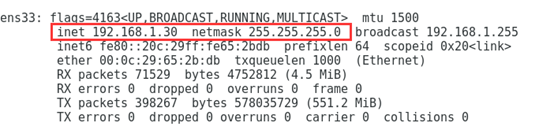
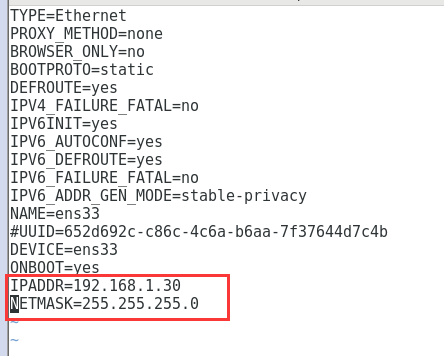
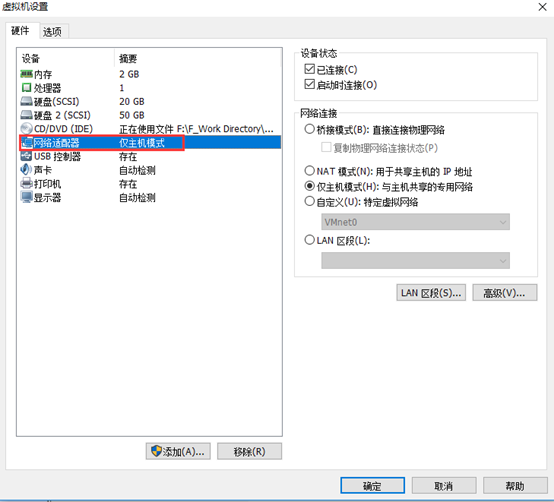

#此时新建pxe client虚机,创建磁盘大小为20G,网络模式为主机模式:
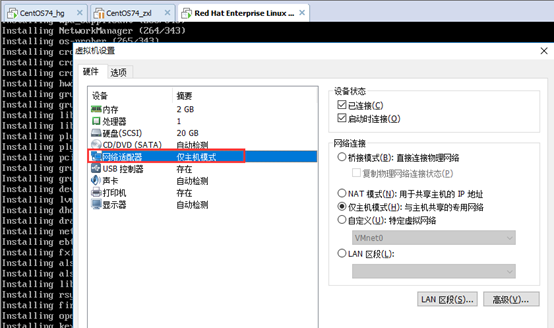
重启虚机,进入PXE安装系统模式:
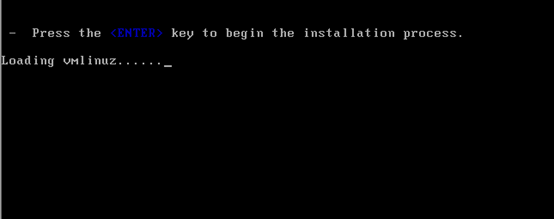
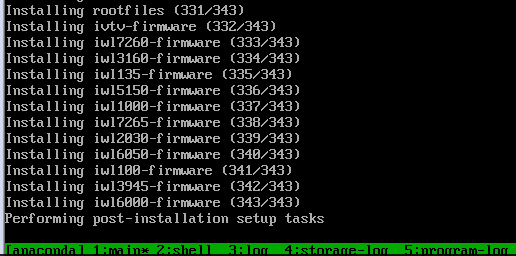
按ctrl alt f2进入shell模式:(按ctrl alt f1返回)

三、验证PXE部署结果
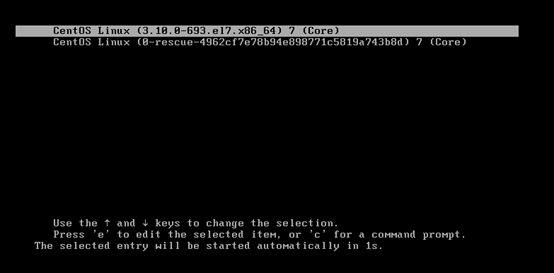
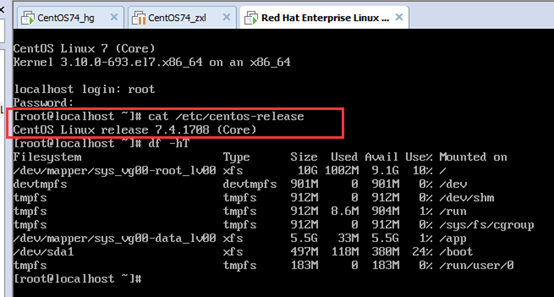
The end!

